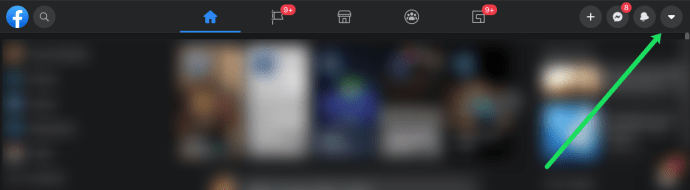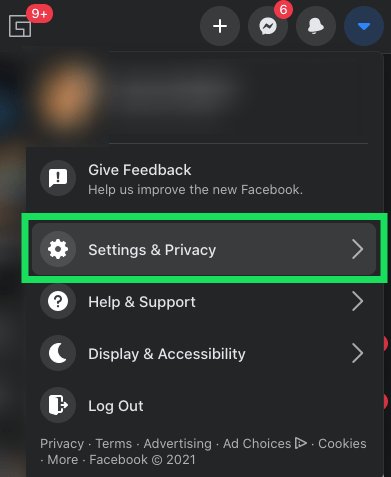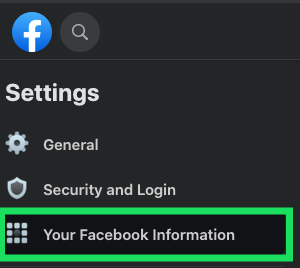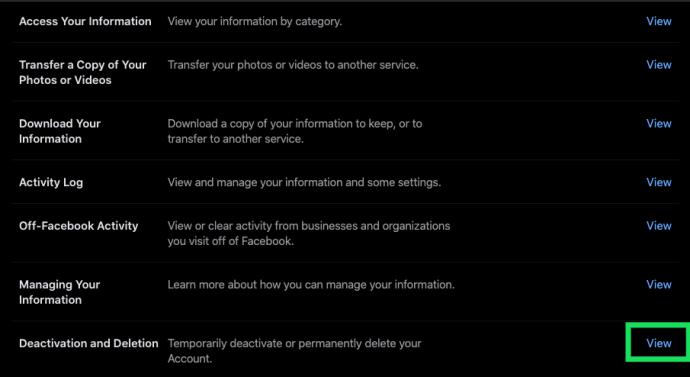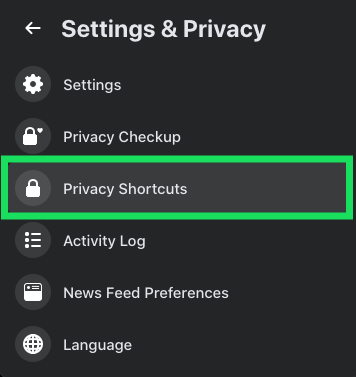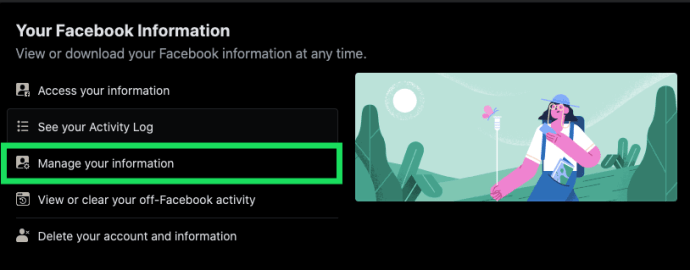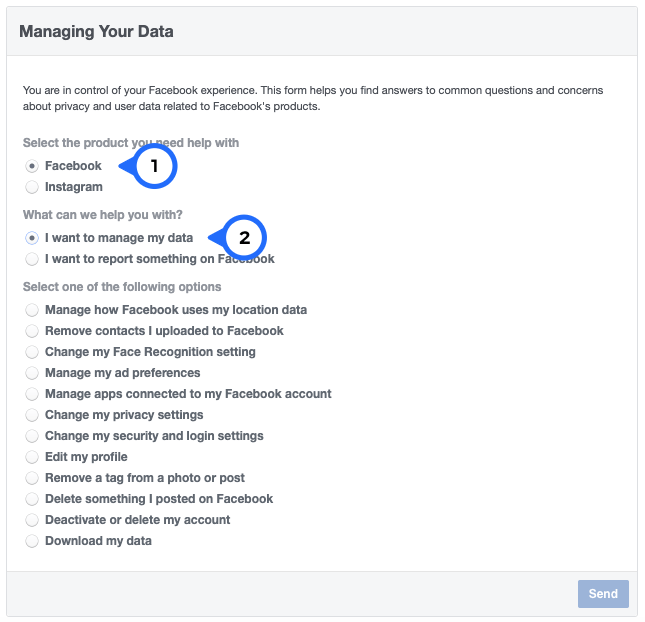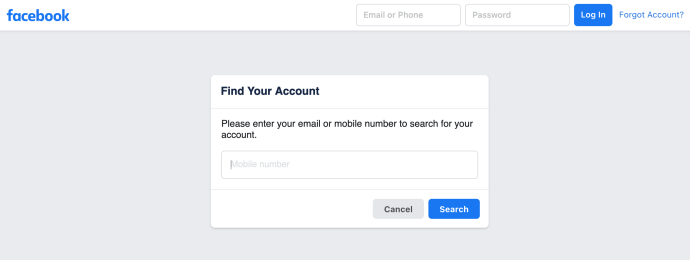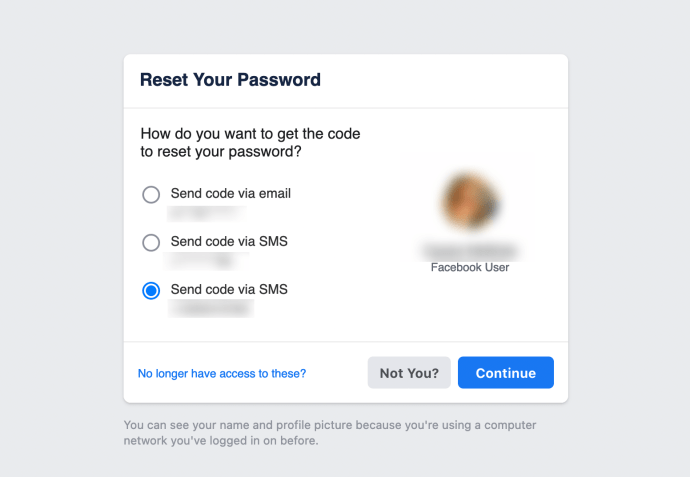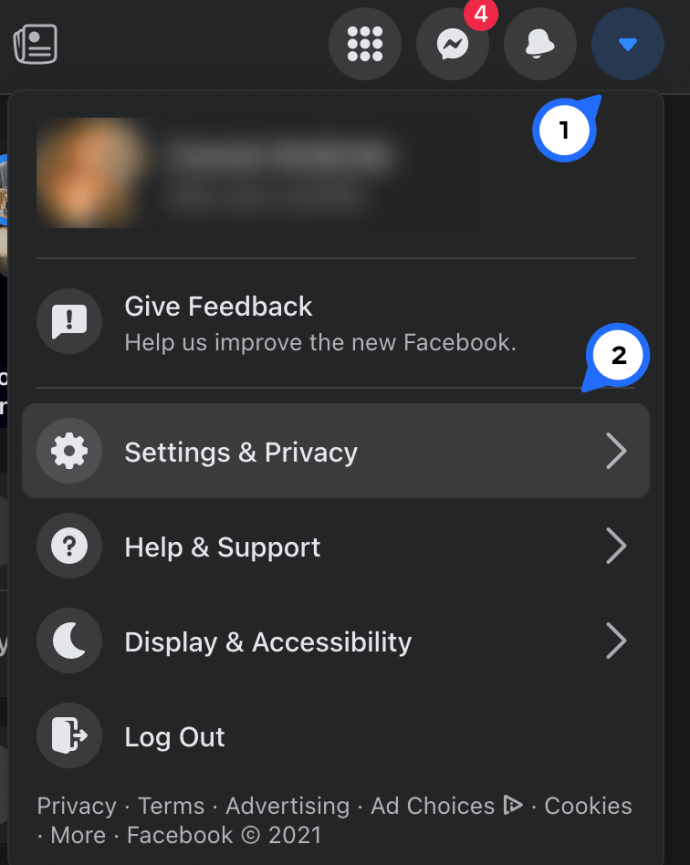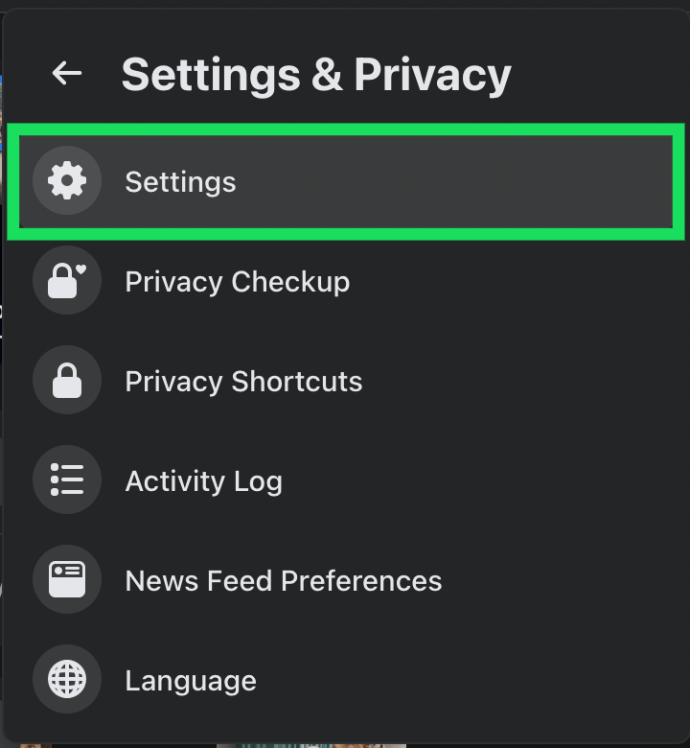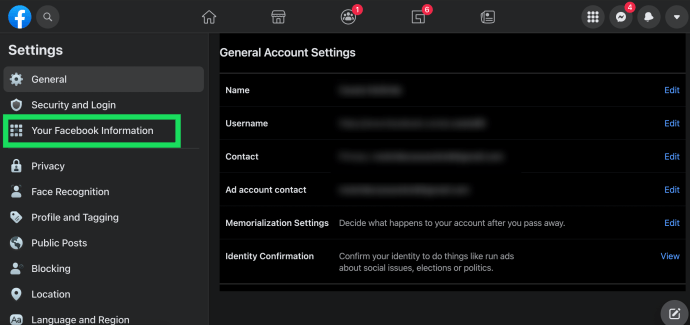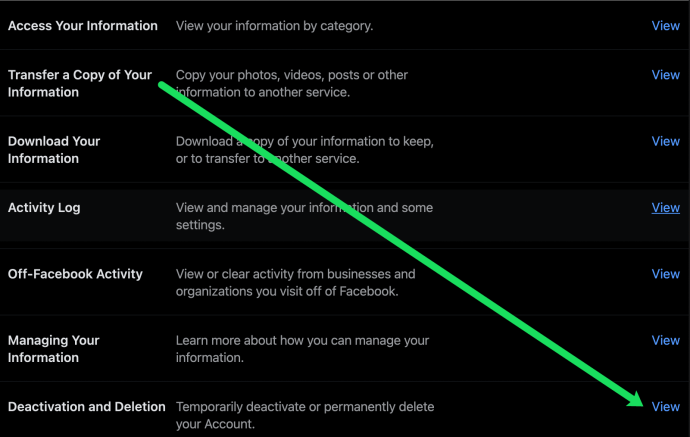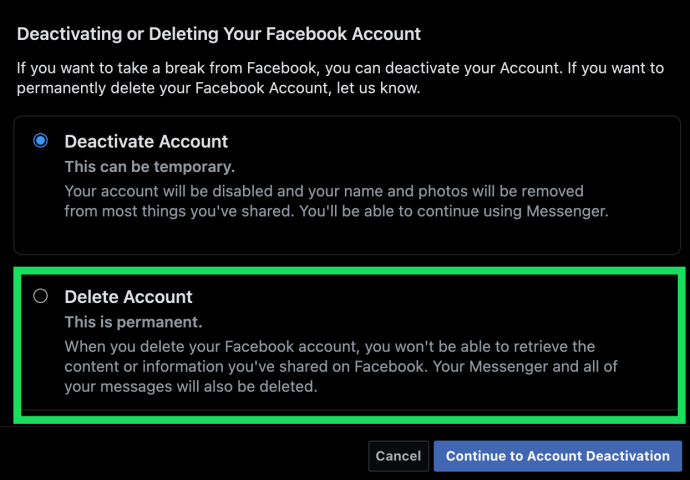Facebook을 영구적으로 삭제하고 데이터를 다시 가져오는 방법
한때 Facebook은 친구와 가족이 다시 연결하고 연락을 주고받으며 모험을 다른 사람들과 공유할 수 있는 훌륭한 플랫폼이었습니다. 오늘날의 지나치게 정치적인 문화에서 많은 Facebook 사용자는 소셜 미디어 플랫폼을 덜 유쾌한 차원으로 전환했습니다.

부정과 과도한 정보의 지속적인 악화 외에도 많은 사용자가 온라인 개인 정보 보호 및 보안에 대해 의문을 갖기 시작했습니다. 케임브리지 애널리티카의 참사에서 볼 수 있듯이 페이스북은 논란에 낯설지 않다.
Facebook 계정과 회사가 보유한 모든 데이터를 영구적으로 삭제하려는 경우 이 문서가 도움이 될 것입니다!
Facebook을 일시적으로 비활성화하는 방법
일부 사용자는 오랫동안 Facebook 계정을 가지고 있었습니다. 그것은 많은 추억, 친구, 밈 및 작별 인사를 할 기타 중요한 정보입니다. 계정을 놓치거나 나중에 필요한 것이 걱정된다면 계정을 일시적으로 비활성화할 수 있습니다.
- Facebook 페이지의 오른쪽 상단에 있는 계정 메뉴를 클릭합니다.
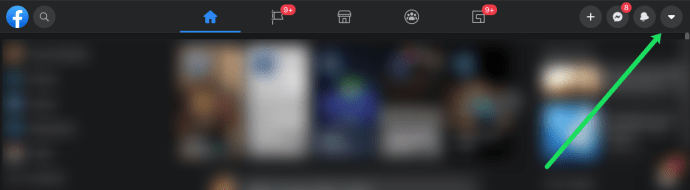
- '설정 및 개인 정보 보호'를 선택한 다음 '설정'을 다시 선택하십시오.
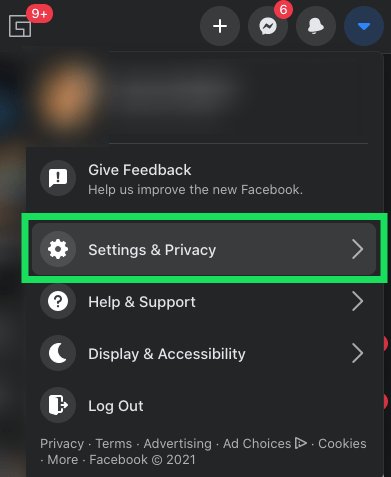
- 왼쪽 메뉴에서 '내 Facebook 정보'를 클릭합니다.
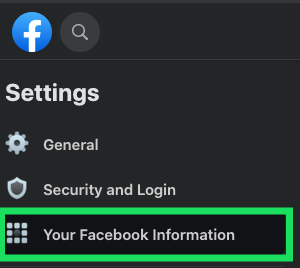
- '비활성화 및 삭제' 옆에 있는 '보기'를 클릭합니다.
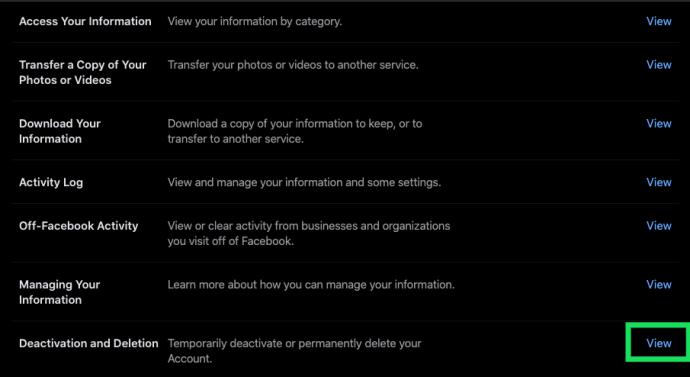
- '계정 비활성화' 옵션이 선택되어 있는지 확인한 다음 '계정 비활성화 계속'을 클릭합니다.

계정을 비활성화하면 프로필이 더 이상 표시되지 않습니다. 더 이상 친구 목록에 나타나지 않으며 사람들이 나를 검색할 수도 없습니다. 그러나 Facebook Messenger 계정은 그대로 유지됩니다.
언제든지 계정을 다시 활성화하려면 모든 장치에서 계정에 다시 로그인할 수 있습니다. 실수로 계정을 다시 활성화하지 않으려면 모바일 앱을 포함한 모든 기기에서 로그아웃해야 합니다.
Facebook 개인정보 보호
Facebook과 관련된 문제가 개인 정보 보호 측면에서 발생한 경우 회사가 다른 회사와 공유하는 정보를 제어하기 위해 몇 가지 조치를 취할 수 있습니다.
위치 권한을 끄고 시크릿 모드로 소셜 미디어 사이트를 탐색하는 것 외에도 Facebook은 사용자에게 웹 사이트 내 데이터에 대한 권한을 부여합니다.
Facebook에서 개인 정보를 더 많이 제어하려면 다음과 같이 하십시오.
- 오른쪽 상단 모서리에 있는 화살표 아이콘을 클릭하여 위의 단계를 따르십시오. 그런 다음 '설정 및 개인 정보 보호'를 클릭하십시오.
- '개인정보 바로가기'를 클릭합니다.
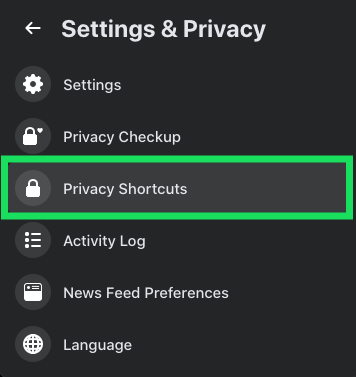
- '내 정보 관리'를 클릭하세요.
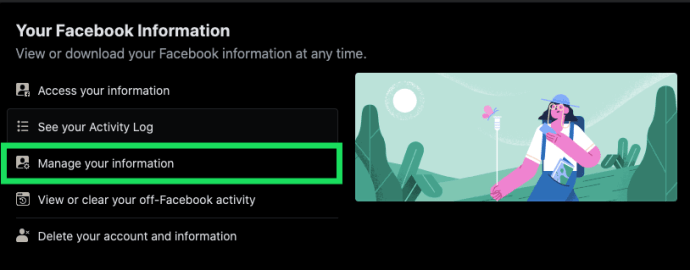
- 새 웹페이지가 열립니다. 여기에서 '페이스북' > '내 데이터를 관리하고 싶습니다' 경로를 따라갈 수 있습니다.
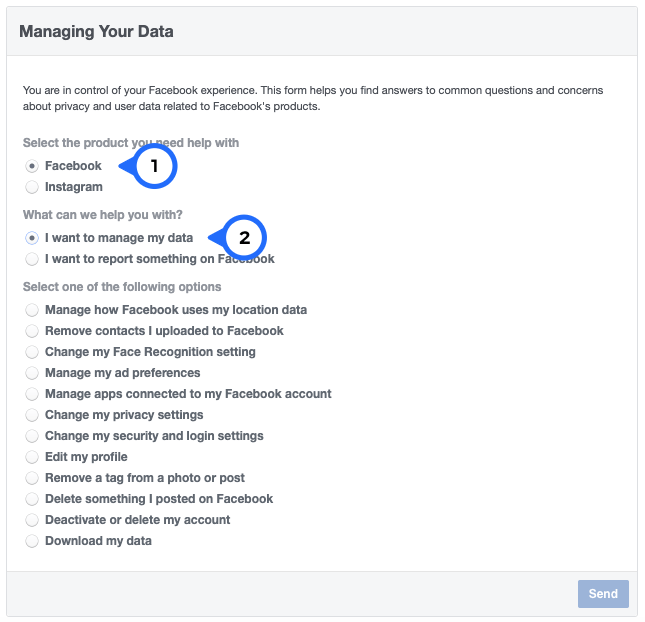
일부 옵션은 지침 또는 Facebook의 개인 정보 보호 정책에 대한 링크만 제공합니다. 그러나 다른 사람들은 회사가 저장/공유하는 연결된 응용 프로그램, 광고 기본 설정 및 정보 공유를 제어할 수 있습니다.
Facebook을 삭제하지 않고 온라인에서 데이터를 보호할 수 있도록 Adblock Plus는 소셜 네트워크 외부 사이트에 내장된 소셜 미디어(좋아요) 버튼을 비활성화할 수 있는 도구를 제공합니다. 이 버튼을 통해 Facebook은 Facebook 이외의 사용자의 탐색 행동을 추적할 수 있으며 이 데이터는 광고주에게 공개될 수 있습니다.
Facebook을 영구적으로 삭제하는 방법
'계정 삭제' 버튼으로 이동하는 방법에는 여러 가지가 있습니다. 먼저 위의 단계에 따라 계정을 비활성화하고 '계정 삭제' 옵션을 선택할 수 있습니다.
'Facebook 개인 정보 보호' 섹션의 단계를 따르고 페이지 하단에서 계정 삭제 옵션을 선택할 수도 있습니다. 그러나 더 많은 도움이 필요하면 다음과 같은 구체적인 지침을 따르십시오.
1. 페이스북 로그인
보안상의 이유로 Facebook 계정을 삭제하려면 로그인해야 합니다. 한동안 사용하지 않은 계정을 삭제하고 비밀번호를 잊어버린 경우 재설정해야 합니다.
- 계정 찾기 페이지로 이동합니다.
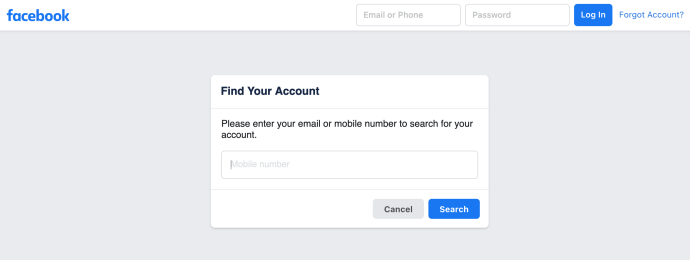
- 계정과 연결된 이메일, 전화번호, 이름 또는 사용자 이름을 입력한 다음 '검색'을 클릭하십시오.
- 단계별 가이드를 따르십시오.
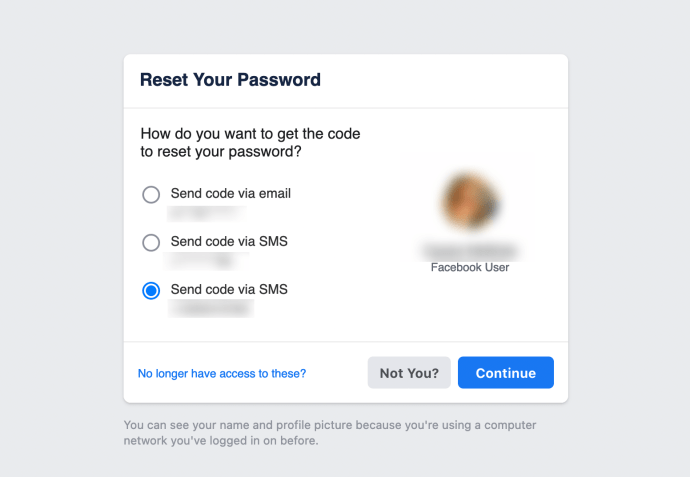
- 인증 코드를 받을 수 없으면 다음을 클릭하세요. 더 이상 이들에 액세스 할 수 없습니다? 팝업 창 하단의 옵션. 그런 다음 단계에 따라 로그인 정보를 복구하십시오.
Facebook 비밀번호를 재설정하는 방법에 대한 전체 지침은 여기에서 찾을 수 있습니다.
2. Facebook 데이터 다운로드
Facebook을 영구적으로 삭제하려는 경우 먼저 데이터를 저장하는 것이 좋습니다. 화면 오른쪽 상단 모서리에 있는 아래쪽 화살표를 클릭하고 설정을 선택하면 됩니다.
일반 계정 설정 목록이 표시됩니다. 하단에는 "Facebook 데이터 사본을 다운로드"하는 링크가 있습니다. 여기에서 정확히 수행할 수 있습니다.
메모: 계정 삭제를 진행하기 전에 이 작업을 수행하는 것이 중요합니다. 계정이 삭제되면 Facebook 데이터를 다운로드하려면 다시 활성화해야 합니다. 30일의 보유 기간이 지나면 Facebook 데이터는 완전히 사라집니다.

3. Facebook 계정을 영구적으로 비활성화
이제 Facebook 계정에 로그인하고 모든 데이터를 저장했으므로 계정을 비활성화할 차례입니다. 수행할 작업은 다음과 같습니다.
- Facebook을 열고 오른쪽 상단 모서리에 있는 화살표 아이콘을 클릭합니다. 그런 다음 '설정 및 개인 정보 보호'를 클릭하십시오.
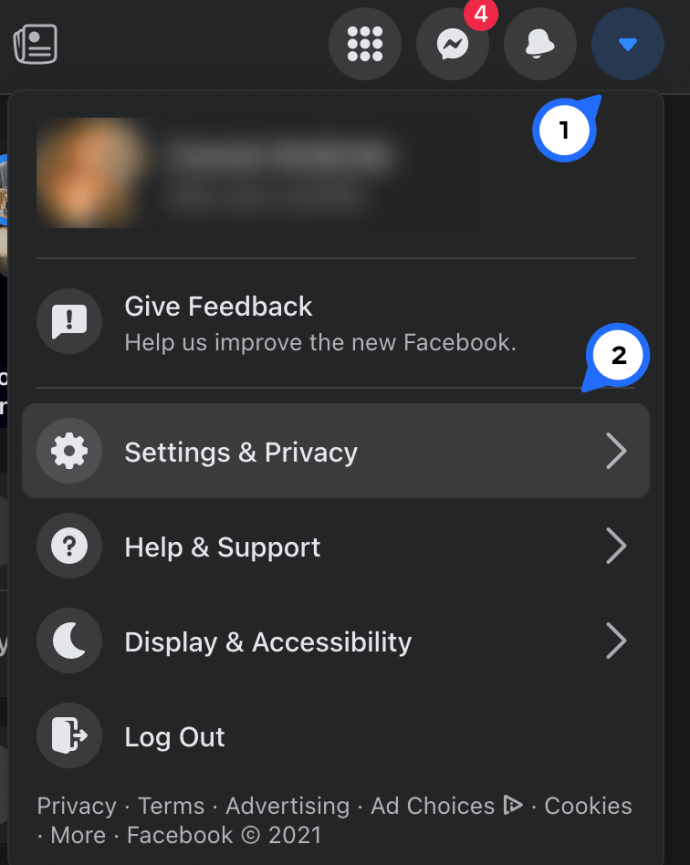
- 다시 '설정'을 클릭합니다.
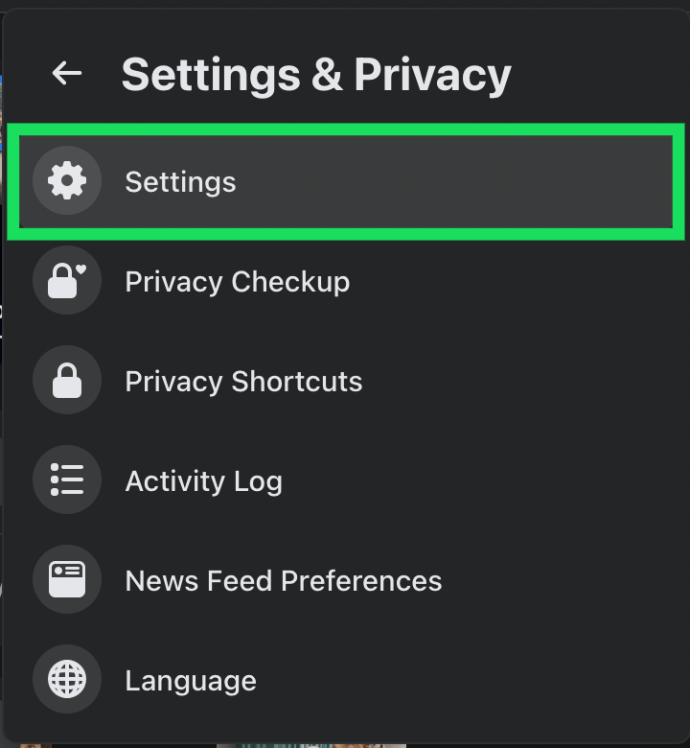
- 왼쪽의 '내 페이스북 정보'를 클릭합니다.
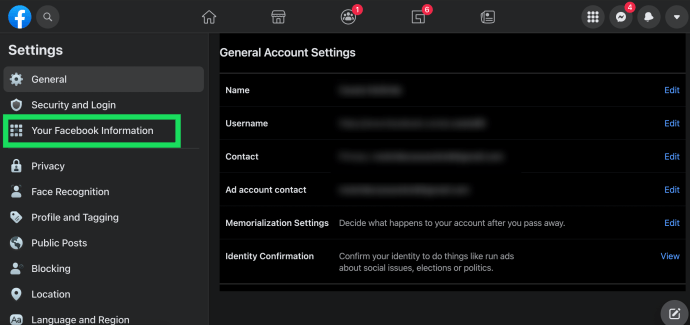
- '비활성화 및 삭제' 옆의 '보기'를 클릭합니다.
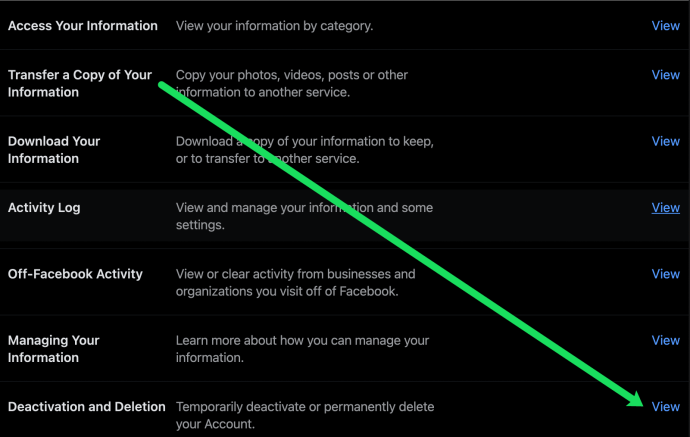
- '삭제' 옆에 있는 말풍선을 클릭한 다음 '계정 비활성화 계속하기'를 클릭합니다.
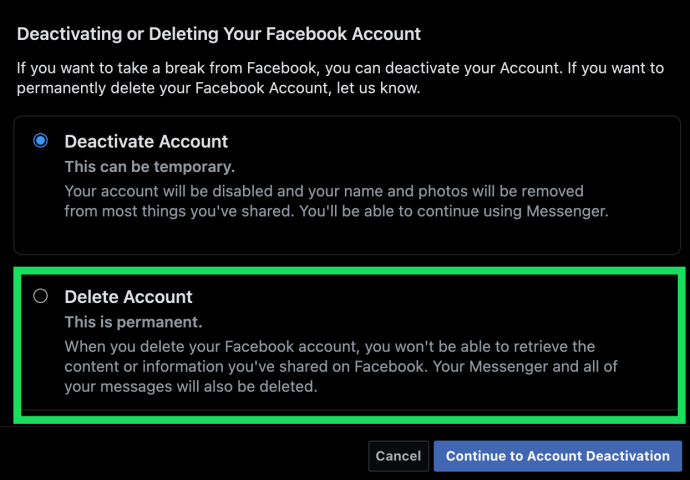
다음과 같은 팝업 창이 나타나야 합니다. “Facebook을 다시 사용하지 않을 것이며 계정 삭제를 원하시면 저희가 처리해 드릴 수 있습니다. 계정을 다시 활성화하거나 추가한 콘텐츠 또는 정보를 검색할 수 없습니다. 그래도 계정을 삭제하려면 "내 계정 삭제"를 클릭하십시오.
이제 이것이 영구적인 결정임을 다시 한 번 경고하는 팝업 창이 표시됩니다. Facebook을 영구적으로 삭제하려면 비밀번호를 다시 입력하세요. 또한 보안 문자를 입력한 다음 "확인"을 클릭해야 합니다.

4. 냉각 기간
삭제 팝업에서 확인을 클릭해도 프로세스가 완전히 끝난 것은 아닙니다. 이전 팝업은 대신 다음 메시지로 대체됩니다. "귀하의 계정은 사이트에서 비활성화되었으며 30일 이내에 영구적으로 삭제됩니다. 앞으로 30일 이내에 계정에 로그인하면 요청을 취소할 수 있는 옵션이 제공됩니다."
이 메시지에서 확인을 클릭하면 30일 이내에 마음을 바꿀 수 있습니다. 그 시간이 지나면 계정이 사라집니다 영원히 다시 활성화하거나 저장하지 않은 데이터를 검색할 방법이 없습니다.
계정을 다시 활성화하려면 계정에 다시 로그인하세요.
자주 묻는 질문
Facebook 계정을 영구적으로 삭제하는 것은 큰 문제입니다. 그렇기 때문에 '삭제' 버튼을 클릭하기 전에 충분한 정보에 입각한 결정을 내릴 수 있도록 이 섹션을 포함했습니다.
내 계정을 삭제한 후 Facebook에서 내 정보를 얼마나 오래 보관합니까?
이 문제에 대한 Facebook의 공식 말은 계정 삭제 확인 후 30일 동안 귀하의 정보를 보관한다는 것입니다.
페이스북은 안전한가요?
강력한 암호와 이중 인증 설정이 있으면 웹 사이트가 매우 안전하지만 Facebook이 반드시 안전한 것은 아닙니다.
웹사이트/앱에는 알려지지 않은 위협에 노출되는 몇 가지 문제가 있습니다(인터넷의 거의 모든 것과 마찬가지로). 다른 서비스에 대한 온라인 안전 가이드 중 하나를 읽은 적이 있다면 의심할 여지 없이 계정은 만든 만큼만 안전하다는 철학에 익숙할 것입니다. 이는 개발자가 포함하는 뛰어난 개인 정보 보호 전략에 관계없이 많은 보안이 자신의 손에 있음을 의미합니다.
첫째, Facebook은 회사가 귀하의 정보를 다른 회사와 공유하기 때문에 덜 안전합니다. Facebook은 이 정보를 공개하지 않을 수 있지만 다른 회사는 보안 취약성을 가지고 있어 귀하의 개인 데이터에 쉽게 액세스할 수 있습니다. 여기에는 위치, 장치 등에 대한 정보가 포함됩니다.
다음으로 과도한 공유는 심각한 문제가 될 수 있습니다. 아마도 당신의 친구가 당신이 지역 식당에 있다고 공유하거나 당신이 배경으로 자녀의 학교와 함께 사진을 게시할 수 있습니다. Facebook에 게시하는 모든 것(사진 배경 포함)에 주의하여 비공개로 유지하고 싶은 귀하에 대해 누군가가 알게 될 가능성을 줄이십시오.
페이스북 메신저는 어떻게 삭제하나요?
위에서 언급했듯이 Facebook 계정을 삭제해도 Facebook Messenger 계정은 그대로 유지됩니다. 메신저 계정을 삭제하려면 다음과 같이 하십시오.
1. Facebook Messenger를 열고 오른쪽 상단 메뉴에서 프로필 아이콘을 눌러 드롭다운 옵션에 액세스합니다.
2. '법률 및 정책'을 클릭합니다.
3. '메신저 비활성화'를 클릭합니다.
4. 비밀번호를 입력하세요.
5. '비활성화'를 클릭합니다.
로그인할 수 없는 경우 Facebook 계정을 어떻게 삭제합니까?
어떤 이유로 Facebook 계정에 로그인할 수 없는 경우 첫 번째 단계는 비밀번호를 재설정하고 액세스 권한을 얻는 것입니다. 이 상황에서 가장 좋은 시나리오는 로그인하여 위의 단계를 완료할 수 있다는 것입니다.
그러나 계정이 해킹되거나 도용된 경우 Facebook 지원 팀에 자신의 계정을 신고하여 다시 액세스할 수 있습니다. 이 웹사이트를 방문하여 계정을 보고하는 데 필요한 단계를 완료하십시오. 다시 로그인하면 위의 단계에 따라 계정을 영구적으로 삭제할 수 있습니다.
Facebook 계정을 영구적으로 삭제하는 것을 고려하고 있습니까? 튜토리얼이 목표를 달성하는 데 도움이 되었습니까? 아래 의견에 알려주십시오!